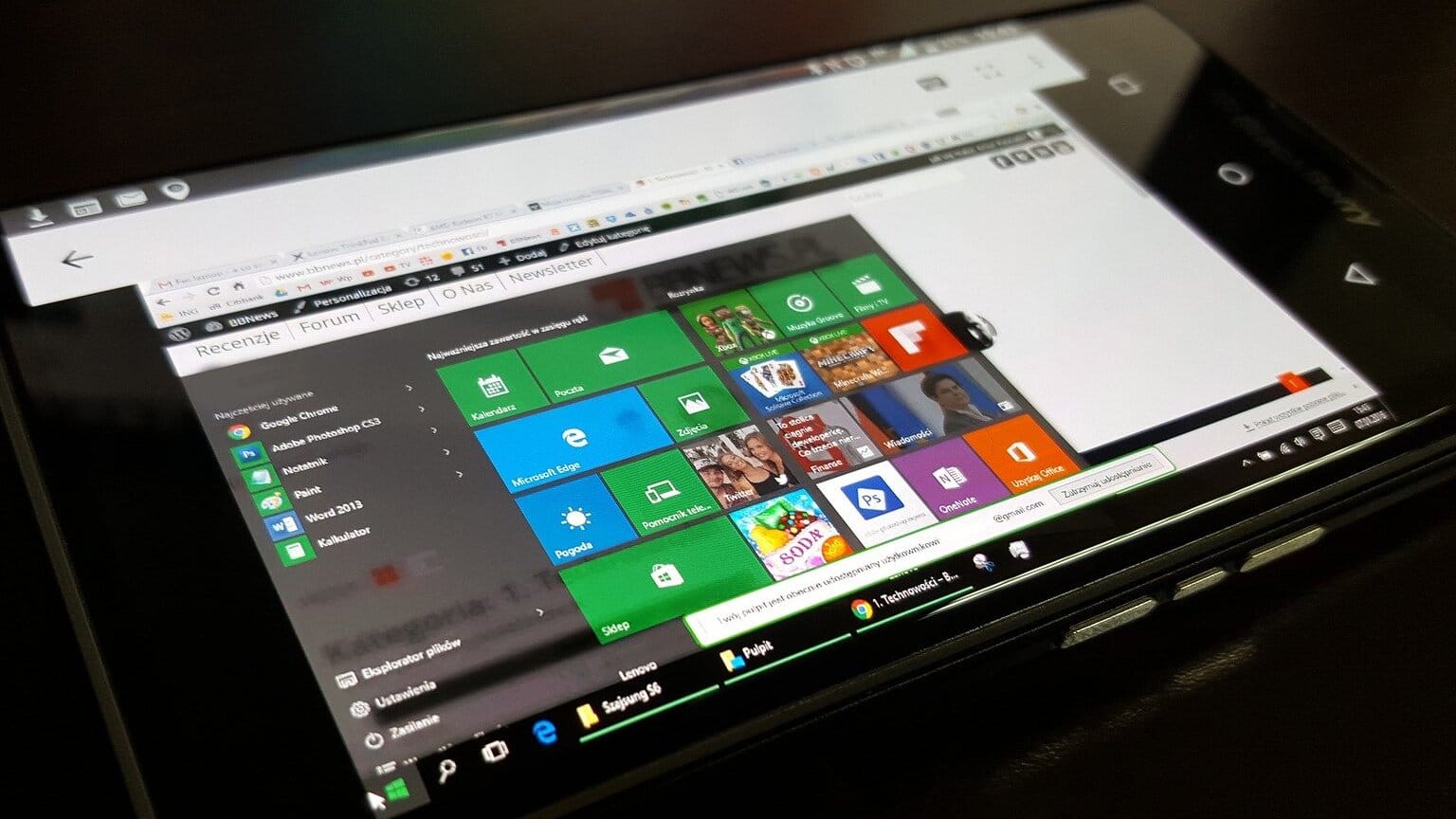
ปกติเมื่อเรามีปัญหากับคอมพิวเตอร์คือการขอความช่วยเหลือจากเพื่อน เราอาจถูกล่อลวงให้นำไปให้ผู้เชี่ยวชาญคอมพิวเตอร์ มีหลายครั้งที่เราไม่รู้วิธีแก้ปัญหาบางอย่าง ปัญหาวินโดว์ และเราหันไปใช้อินเทอร์เน็ต แต่จะเกิดอะไรขึ้นถ้าเราไม่สามารถเข้าถึงอินเทอร์เน็ตหรือสิ่งที่เราต้องการแก้ปัญหาเป็นสิ่งที่เฉพาะเจาะจงมากและไม่ได้อยู่ในเครือข่าย? ต่อไปนี้คือข้อบ่งชี้บางประการเพื่อไม่ให้เกิดเหตุการณ์เช่นนี้ขึ้น และคุณสามารถแก้ไขผู้พิการได้อย่างมีประสิทธิภาพ
ปัญหาง่ายๆ
หนึ่งในวิธีแก้ปัญหาที่รวดเร็วที่สุดคือการดำเนินการ a ค้นหาแถบเครื่องมือ. ด้วยเครื่องมือนี้ที่คอมพิวเตอร์ทุกเครื่องมี คุณสามารถค้นหาแอปพลิเคชัน ไฟล์ การกำหนดค่า และความช่วยเหลือจากเว็บได้ เลือกลิงก์รับความช่วยเหลือเมื่อคุณอยู่ในการตั้งค่าเพื่อเรียนรู้เพิ่มเติมเกี่ยวกับการตั้งค่าที่คุณใช้และค้นหาคำตอบสำหรับคำถามของคุณ
คุณอาจไม่เห็นด้วยตาเปล่าและปัญหาคือใช้งานไม่ได้ สำหรับ เปิดใช้งานเราต้องกดค้างไว้ (หรือคลิกขวา) บนทาสก์บาร์และเลือก "การตั้งค่าแถบงาน" ต่อไปเราต้องเลือก "รายการ" จากแถบงานเพื่อขยายส่วนแล้วเปิดใช้งานปุ่ม "ค้นหา"
F1: เข้าถึงวิธีใช้ด่วน
อาจเป็นวิธีที่เร็วที่สุดและผู้ใช้ส่วนใหญ่ในระบบปฏิบัติการรู้อยู่แล้ว เราสามารถเข้าถึงความช่วยเหลือด่วนของ Windows 10 กดปุ่ม F1. ด้วยเหตุนี้ เราจึงได้รับความช่วยเหลือในกระบวนการต่างๆ ที่เราดำเนินการบนคอมพิวเตอร์ นอกเหนือจากแอปพลิเคชันที่เรามีในระบบปฏิบัติการ เราจะสามารถใช้มันกับทางลัดง่ายๆ ทั้งหมดนี้ได้ เป็นวิธีที่ง่ายมากในการเข้าถึง อย่างไรก็ตาม เมื่อเรากดปุ่ม F1 Edge จะเปิดขึ้นโดยค่าเริ่มต้นบนคอมพิวเตอร์ ซึ่งแสดงวิธีการเข้าสู่การสนับสนุน
ตัวแปรของรุ่นก่อนหน้าคือการกด F1 เมื่อเราอยู่ใน Google Chrome ซึ่งความช่วยเหลือที่เกี่ยวข้องจะออกมา ควรเน้นว่านอกเหนือจากหัวข้อที่แนะนำแล้ว คุณยังสามารถขอความช่วยเหลือเฉพาะบุคคลได้ เท่านั้นยังไม่พอยังมี google chrome ฟอรั่ม ที่มีผู้ใช้และผู้ทำงานร่วมกันหลัก
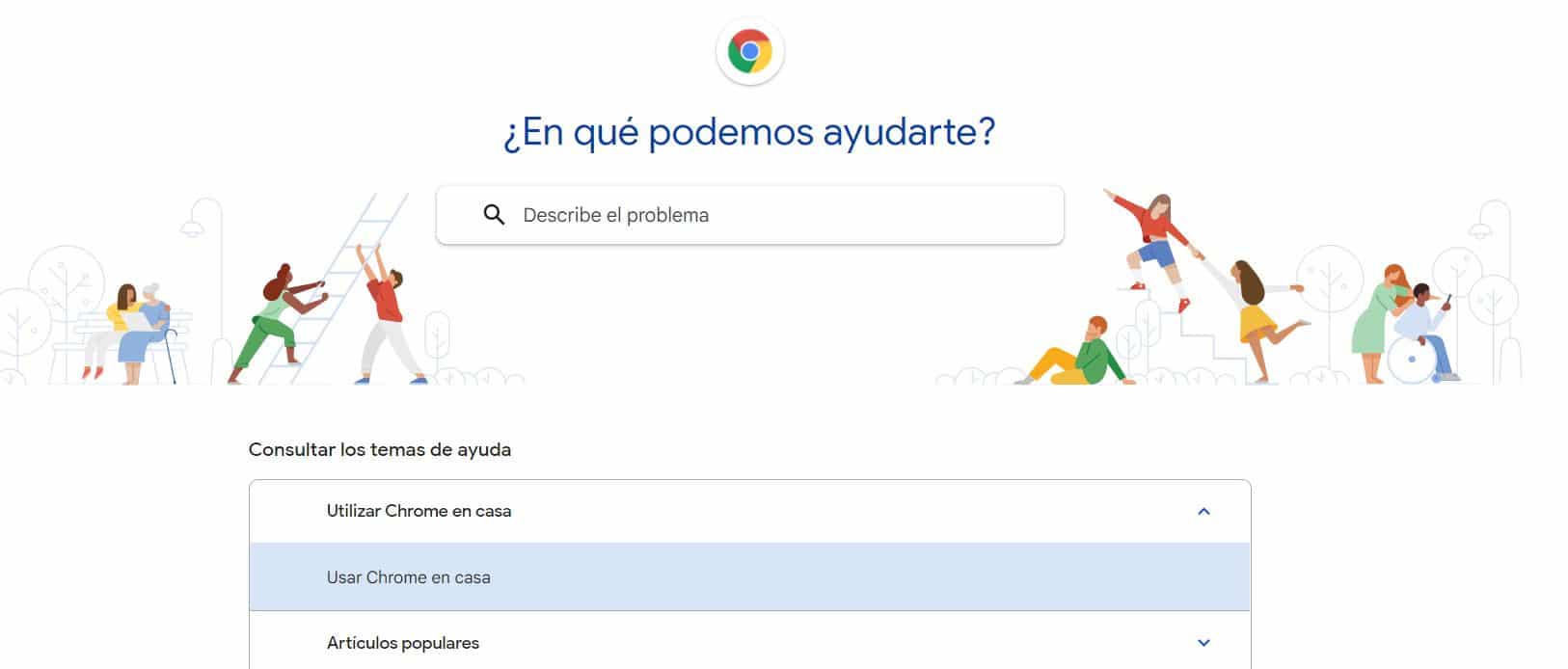
Cortana
วิซาร์ด Windows 10 มันมีประโยชน์ในทุกสถานการณ์ เราทุกคนรู้ดีว่าเราวางใจได้ในการเพิ่มการเตือนความจำ บันทึกกิจกรรม กำหนดเวลา คำนวณ พยากรณ์อากาศ หรือเล่นเพลง และอื่นๆ อีกมากมาย กับ Cortana เราสามารถใช้คำสั่งเสียงหรือเขียนในแถบค้นหาที่เรามีในผู้ช่วย เพื่อให้สามารถเข้าถึงความช่วยเหลือนี้บนคอมพิวเตอร์ได้ เราเตือนคุณว่า Cortana เปิดใช้งานได้ง่ายมาก บน Windows 10
ถ้าสิ่งที่เราใช้คือ แถบค้นหา อยู่ในนั้นเราแค่ต้องเขียนสนับสนุน ต่อไป เราจะเห็นชุดของตัวเลือกในรายการดังกล่าว ซึ่งทำให้เราสามารถเข้าถึงการสนับสนุนระบบปฏิบัติการ ซึ่งเราสามารถแก้ปัญหาที่เรามีได้ สิ่งที่เราต้องทำคือคลิกที่ตัวเลือกที่เราสนใจ
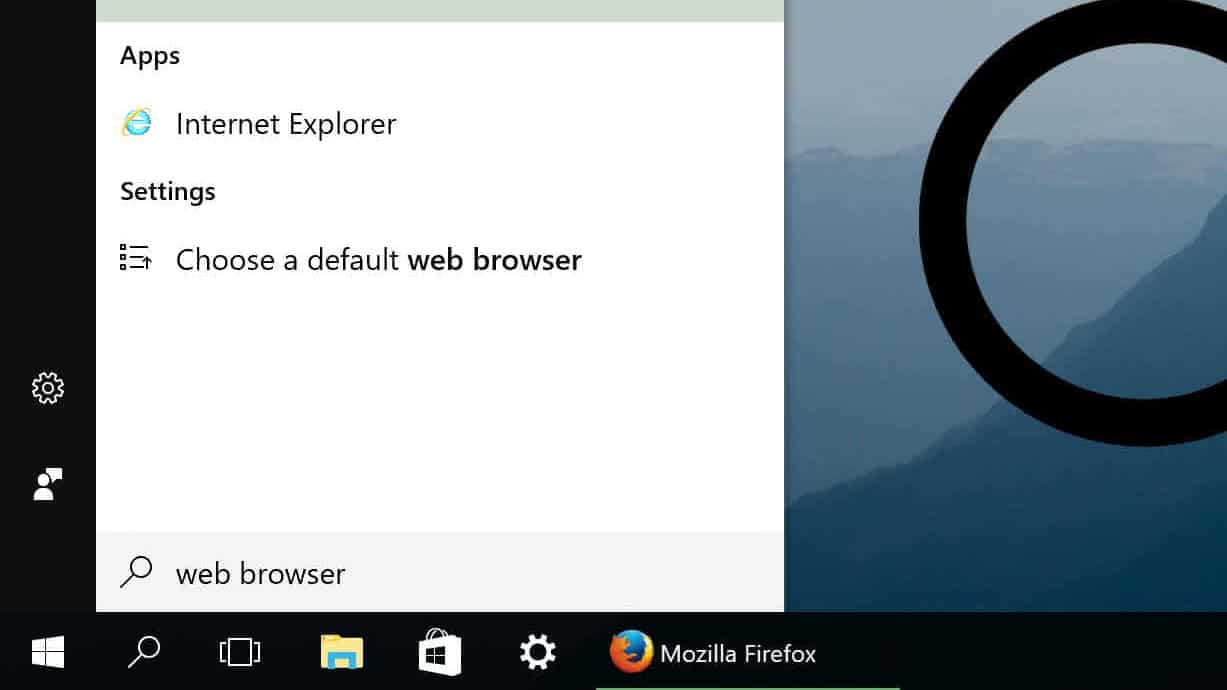
สนับสนุนของ Microsoft
หากตัวเลือกก่อนหน้านี้ไม่ทำให้เราเชื่อ เราสามารถเข้าถึง . ได้โดยตรงเสมอ ฝ่ายสนับสนุนด้านเทคนิคของ Microsoft. เนื่องจากฝ่ายสนับสนุนของบริษัทนี้มีหน้าเว็บที่เราจะสามารถดำเนินการค้นหาทั้งหมดที่เรามี ไม่ว่าจะเกี่ยวข้องกับ Windows 10 หรือแอปพลิเคชันบางตัวที่อยู่ในระบบ ดังนั้นมันจะช่วยเราในการแก้ไขปัญหานี้ในระบบปฏิบัติการ
ไม่ว่าจะเป็นปัญหากับระบบปฏิบัติการเองหรือผลิตภัณฑ์ Microsoft บางอย่างที่เราใช้อยู่ มีโอกาสมากที่เราจะพบวิธีแก้ปัญหาความล้มเหลวหรือปัญหาที่เรามีอยู่ ข้อดีอย่างหนึ่งของตัวเลือกนี้คือนอกเหนือจากคำแนะนำหรือโซลูชันที่ Microsoft มีให้ ชุมชนบนเว็บ.
ด้วยวิธีนี้กับ สนับสนุนของ Microsoftเราสามารถ เปิดเผยปัญหาของเราให้กับผู้ใช้เนื่องจากมีแนวโน้มว่าจะมีคนที่มีหรือมีปัญหาเดียวกัน เพื่อให้พวกเขาสามารถให้ทางออกที่เหมาะสมกับสถานการณ์ของเรามากที่สุดหรือตัวเราเองสามารถช่วยคนอื่นได้ สามารถเป็นได้ทั้งกับ Windows 10 และกับระบบปฏิบัติการรุ่นก่อนหน้า
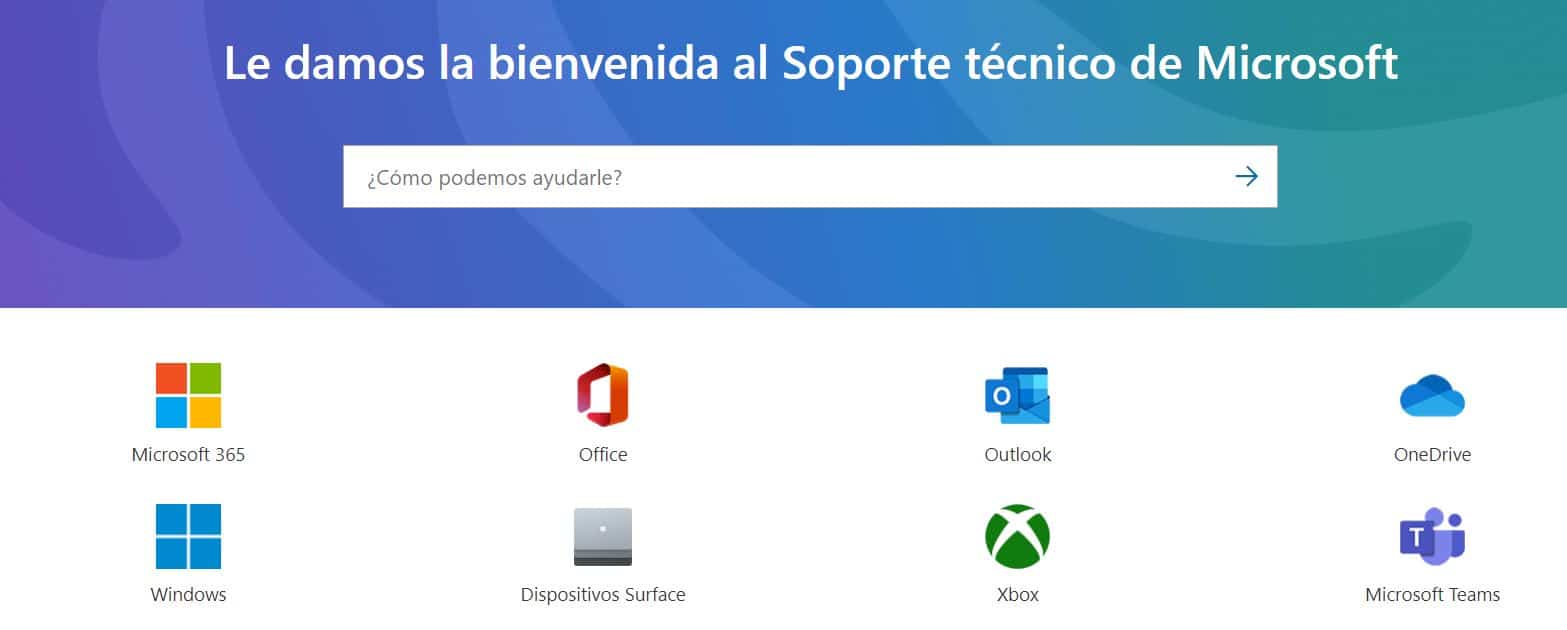
ตามที่คุณเห็นแล้ว ขึ้นอยู่กับปัญหาหรือความรุนแรงของปัญหา เราจะเลือกตัวเลือกใดตัวเลือกหนึ่งที่เราได้แสดงให้คุณเห็นในโพสต์ มันเป็นเรื่องส่วนตัวมาก ดังนั้นคุณจะต้องเป็นคนตัดสินใจว่าอันไหนดีที่สุด สิ่งที่ Windows 10 ชัดเจนสำหรับเราคือมี หลากหลายทางเลือก เพื่อว่าในกรณีที่เกิดความล้มเหลวโดยไม่คาดคิด เราสามารถหลีกหนีให้พ้นทางโดยไม่สะดุดหลุมบ่อใดๆ